苹果手机怎么投屏到电脑?最快捷且无需越狱的方案是:Mac用AirPlay、Windows用第三方工具LonelyScreen或3uTools。
一、为什么要把iPhone画面投到电脑?
很多人之一反应是“为了大屏打游戏”,其实远不止:
- 直播/录屏:OBS可直接抓取AirPlay信号,画质远超USB录屏。
- 会议演示:Keynote或PPT在iPhone里改稿,电脑端实时同步,省去来回拷文件。
- 远程协助:父母手机出问题,投到电脑后用Zoom共享,手把手教操作。
二、Mac电脑:原生AirPlay最稳
1. 系统要求
Mac需macOS Monterey 12.0以上,iPhone需iOS 15以上,且两者登录同一Apple ID。
2. 三步完成投屏
- Mac顶部菜单栏点控制中心图标(两个滑块)→ 屏幕镜像。
- 列表里选中你的iPhone名称,首次连接会弹出6位AirPlay码,在iPhone上输入即可。
- 如需横屏全屏,在Mac窗口按Command+3即可旋转。
3. 常见问题自解
Q:列表里找不到设备?
A:检查Wi-Fi是否5GHz频段,2.4GHz可能因干扰被隐藏。
Q:延迟高到打字都卡?
A:关闭Mac的Handoff接力功能,系统设置→通用→接力,可降延迟约30ms。
三、Windows电脑:两条路线任选
路线A:免费工具LonelyScreen
- 官网下载安装包,仅500KB,安装后自动创建虚拟AirPlay接收器。
- iPhone底部上滑→屏幕镜像→选中LonelyScreen,秒连。
- 右键托盘图标可设置1080P60帧,录屏直接存为MP4。
缺点:免费版有水印,商业用途需付费。
路线B:有线方案3uTools
- 用原装Lightning线连接电脑,打开3uTools→工具箱→实时屏幕。
- 首次会提示安装驱动,按提示完成即可。
- 优点:零延迟,缺点:必须插线,移动范围受限。
四、进阶技巧:把投屏变成生产力
1. 同时录系统声音
Mac用户打开QuickTime Player→新建影片录制→摄像头选iPhone,麦克风选系统音频,即可录到游戏原声。
2. 双屏协作
在Mac上打开Sidecar(系统设置→显示器→添加显示器),把iPad当副屏,再把iPhone投到iPad,实现三屏联动。
3. 无线调试Web页面
用Safari开发菜单→你的iPhone→页面,电脑端直接调试手机网页,刷新同步,前端开发神器。
五、避坑清单:90%人踩过的雷
- 别用公共Wi-Fi:酒店 *** 隔离导致AirPlay列表空白。
- 关闭低电量模式:iPhone省电策略会强制降低投屏码率。
- Windows防火墙放行:LonelyScreen需允许专用 *** 通信,否则黑屏。
六、替代方案:不装软件也能投
临时需求可用腾讯会议:
- 电脑端创建会议→共享屏幕→选择iPhone/iPad via AirPlay。
- iPhone屏幕镜像选会议名称,画质虽压缩,但跨平台零配置。
把iPhone画面搬到电脑,本质是打通苹果生态与办公场景的最后一米。选对工具,三分钟就能从“小屏”跃迁到“大屏生产力”。
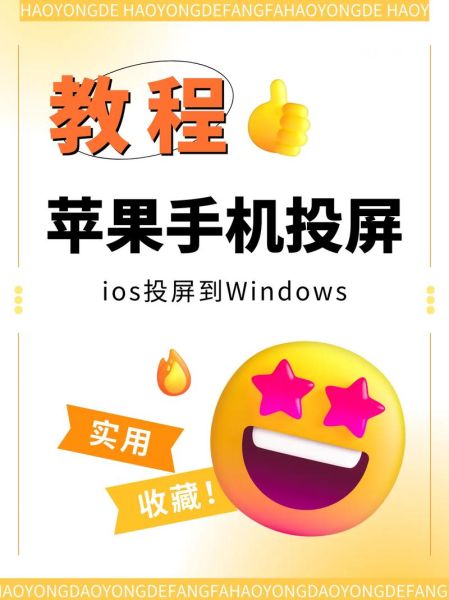

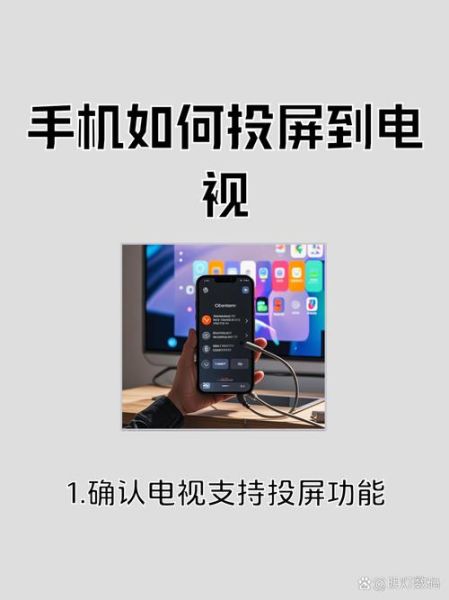
暂时没有评论,来抢沙发吧~